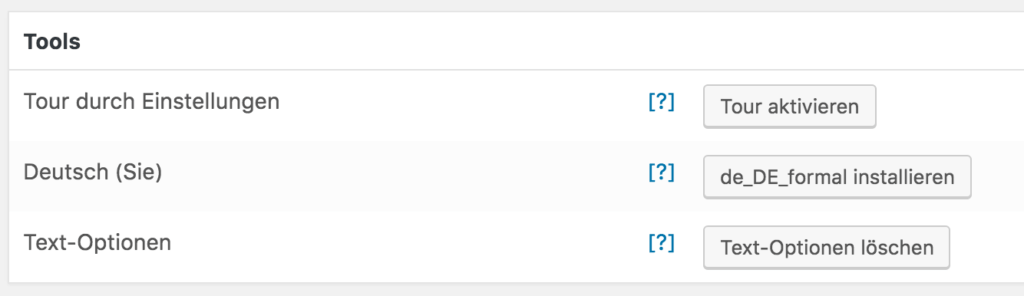Neben der allg. Problematik WooCommerce auf Deutsch zu betreiben scheint ein weiteres, immer wiederkehrendes Problem der deutschen WooCommerce Gemeinde, die Umstellung von WooCommerce auf die formale Sprachdatei bzw. Sie-Form zu sein. In Deutschland gibt es viele Anbieter, die ihre Kunden gerne siezen und nicht die per Standard konfigurierte Du-Anrede verwenden möchten. Leider entstehen hierbei immer wieder Missverständnisse, wie die Installation der formalen Sprachdatei zu erfolgen hat. Vorher aber ein paar wichtige Hinweise:
- WooCommerce ist angelsächsische Software und damit per se in englisch gehalten. Es existieren natürlich Übersetzungen für die wichtigsten Märkte (darunter Deutschland). Für die deutsche Sprachdatei existieren zwei Sprachdateien: de_DE und de_DE_formal. Wie der Name der Dateien vermuten lässt handelt es sich bei letzterer (nicht Standard) um die formale Sprachdatei mit der Sie-Anrede.
- WooCommerce lädt die Sprachdatei, die zur in WordPress konfigurierten Sprache passt. Diese Sprache kann im WordPress Dashboard unter Einstellungen > Allgemein > Sprache der Website eingestellt werden.
Insofern in den WP-Einstellungen (s. 2.) “Deutsch” hinterlegt ist, hast du die Du-Anrede aktiviert. Um die formale Sprachdatei nutzen zu können (auch in WooCommerce) musst du deine Installation auf Deutsch (Sie) umstellen (d.h. die Einstellung anpassen und speichern).
Deutsch (Sie) wird im Dropdown nicht angezeigt
In manchen Fällen kommt es vor, dass du keine anderen Sprachdateien installiert hast und dir die Option “Deutsch (Sie)” nicht zur Verfügung steht. Für diesen Fall hilft dir WooCommerce Germanized weiter. Im WordPress Dashboard unter WooCommerce > Systemstatus > Germanized findest du den Button “de_DE_formal installieren”.
Wenn du auf den Button klickst, versucht Germanized automatisch die formale Sprachdateien nachzuladen (dies funktioniert nur dann, wenn deine PHP Skripte auch Dateien schreiben dürfen) und diese in den WP-Optionen zu speichern. Anschließend wirst du weitergeleitet zur Aktualisierungs-Seite, um zu prüfen, ob neue formale Sprachdateien zur Verfügung stehen, die nachgeladen werden müssen (z.B. die formale Sprachdatei von WooCommerce oder auch von WooCommerce Germanized bzw. anderen Plugins). Nun hast du die formale Sprachdatei erfolgreich installiert und alle statischen Strings von WooCommerce bzw. Germanized dürften in der Sie-Form angezeigt werden.
Einige Übersetzungen nutzen immer noch die Du-Anrede
Grundsätzlich gilt es zu unterscheiden zwischen dynamischen Texten, die aus der Datenbank bzw. aus den Optionen kommen (wie z.B. die in den WooCommerce Einstellungen zu hinterlegenden Texte für die Zahlungsmethoden oder die E-Mail-Betreffzeilen) und Texten die im Quelltext statisch verankert sind und per Sprachdatei übersetzt werden können. Da nicht jede Sprache über eine formale Anrede verfügt und grundsätzlich die meisten Plugins oder Themes Englisch als Standard-Sprache verwenden, verfügen einige Erweiterungen nicht über eine formale deutsche Sprachdatei. Für diesen Fall bleibt euch nichts anderes übrig als entweder selbst Übersetzungen für diese Plugins oder Themes anzulegen oder das Language Fallback Plugin zu installieren. Nach der Installation des Plugins könnt ihr unter Einstellungen > Allgemein eine abweichende Sprache hinterlegen, die geladen werden soll, wenn die Standard-Sprachdateien nicht gefunden werden können. Hier solltet ihr “Deutsch” hinterlegen, damit ihr am Ende keine Mischung aus Deutsch und Englisch auf der Seite habt (besser die Du-Version als Englische Texte).
Dynamische Texte und Optionen anpassen
Nachdem ihr die Sie-Anrede aktiviert habt, müsst ihr noch die WooCommerce Einstellungen anpassen, die Texte im Frontend ausgeben. Dafür solltet ihr vor allem die Texte unter WooCommerce > Einstellungen > Kasse für die jeweiligen Zahlungsmethoden und die E-Mail Texte unter Einstellungen > E-Mails für die jeweiligen E-Mail-Templates anpassen.
Zudem müsst ihr natürlich auch die Germanized Optionen bzw. Texte unter WooCommerce > Einstellungen > Germanized > Anzeige anpassen. Hier wurden ja formals die Du-Übersetzungen geladen und in der Datenbank gespeichert. Wenn ihr das nicht per Hand machen möchtet, sondern einfach die Standard-Sie-Übersetzungen “neu” laden und speichern möchtet, könnt ihr das unter WooCommerce > Systemstatus > Germanized über den Button “Text Optionen löschen” erledigen. Germanized löscht nun alle Text-Optionen der Germanized-Einstellungen (z.B. den AGB-Hinweis-Text) und lädt die Standard-Übersetzungen der nun aktiven Sprachdatei neu (d.h. die Sie-Übersetzungen). Achtung: Deine Anpassungen an den Texten gehen dabei verloren.
Ich habe immer noch einige Du-Übersetzungen
Da wie bereits geschildert immer noch einige Plugins oder Themes keine formale Sprachdatei zur Verfügung stellen, kann es vorkommen, dass bestimmte Übersetzungen immer noch mit Du angezeigt werden. Das kannst du am einfachsten dadurch testen, dass du ein WP-Standard-Theme wie TwentyFifteen o.ä. aktivierst und schaust, ob die Übersetzungen nun korrekt sind. Zudem kannst du nach und nach Plugins deaktivieren und beobachten, ob sich etwaige falsche Übersetzungen korrekt sind oder verschwinden. Du müsstest dann entweder die Entwickler der Erweiterungen kontaktieren oder die fehlenden Übersetzungen z.B. mit Hilfe eines Plugins wie Loco Translate selbst hinzufügen.